大家都知道手机可以设置闹钟。其实电脑也有闹钟的功能,嘻嘻,很新鲜吧,而且设置很简单,我们只要在规定的时间内设置运行指定的播放软件就可以了,考虑到很多的用户都没有接触过,下面,小编就来跟大家介绍电脑闹钟设置的方法了。
电脑老司机的用户就知道,电脑闹钟是一种用电脑音乐设置成闹钟的方法,可以在设定的时间里自动开机然后播放音乐提醒人们起床,是一种非常精巧的设计,也是帮助人们起床的好帮手。那么电脑闹钟提醒起床应该怎么样去设置呢?下面,小编就来跟大家讲解电脑闹钟设置的操作流程了。
电脑闹钟怎么设置
点击菜单,点击:所有程序,选择:附件

设置电脑闹钟电脑图解1
系统工具,任务计划程序,并启动“任务计划程序”
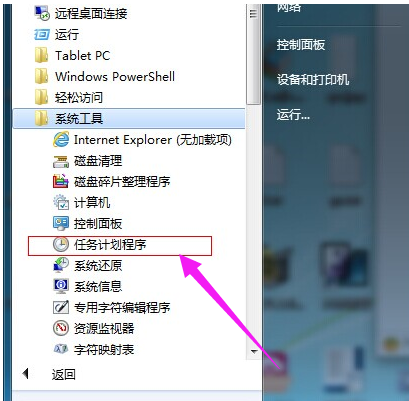
闹钟电脑图解2
启动之后,
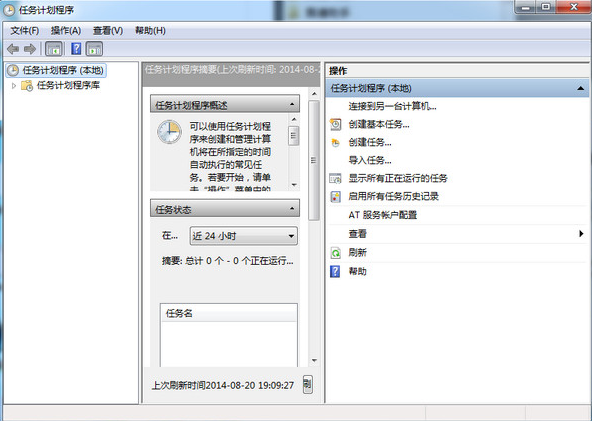
设置电脑闹钟电脑图解3
点击“操作”菜单,然后选择“创建任务”

设置电脑闹钟电脑图解4
在创建任务窗口,点击“常规”选项卡,输入计划任务的信息
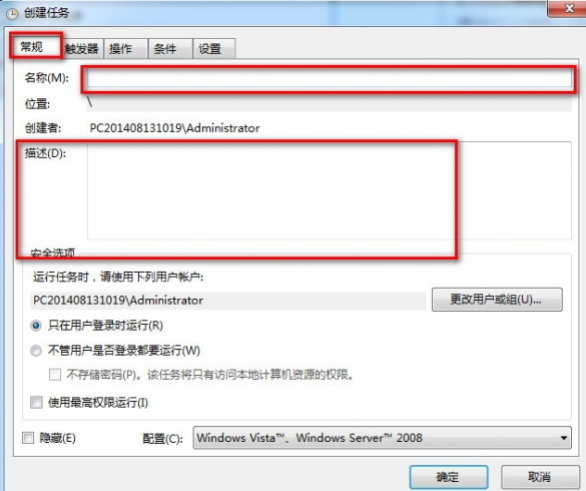
设置电脑闹钟电脑图解5
点击第二个选项卡“触发器”,单击左下角的“新建”,在新建触发器编辑框里输入那些信息,然后“确定”按钮
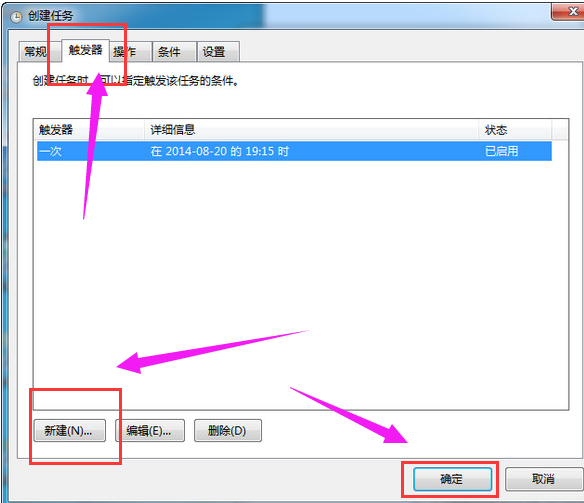
电脑闹钟电脑图解6
点击“操作”选项卡,再单击左下角的“新建”按钮,
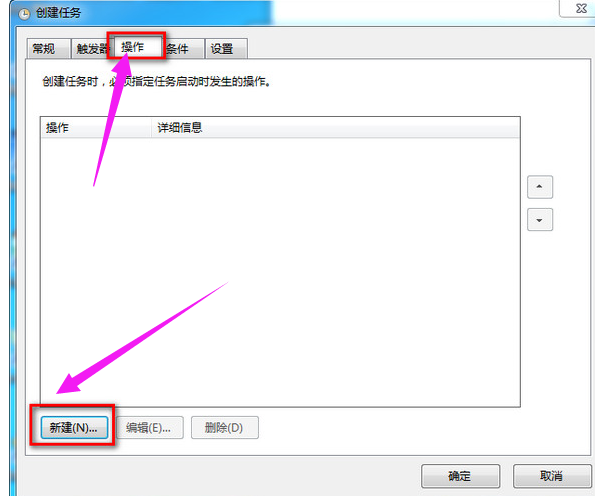
闹钟电脑图解7
选择你要启动的程序,比如酷狗或者天天静听都可以,选择歌曲,然后单击“确定”按钮

电脑闹钟电脑图解8
点击“条件”选项卡,勾选“唤醒计算机运行此程序”
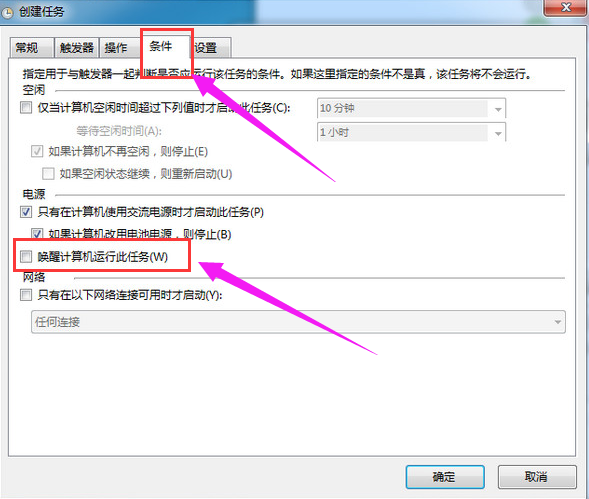
电脑闹钟电脑图解9
点击“设置”选项卡,勾选上“第二个”可以立即体验,回到任务计划程序窗口,点击右边的“启用”,如果设置没有问题,就会唱歌,如果没有反应,那就是设置有问题
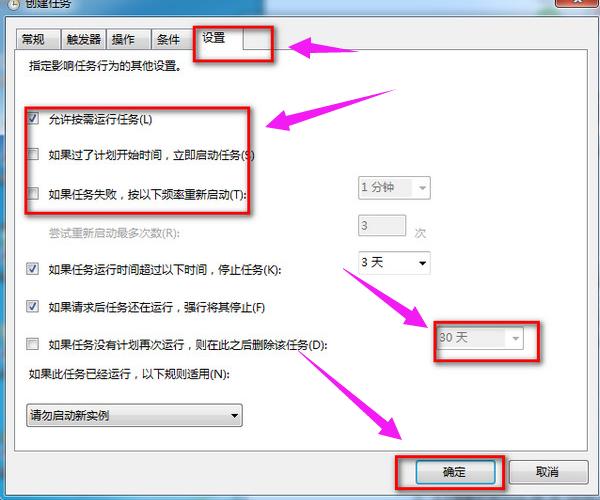
电脑电脑图解10
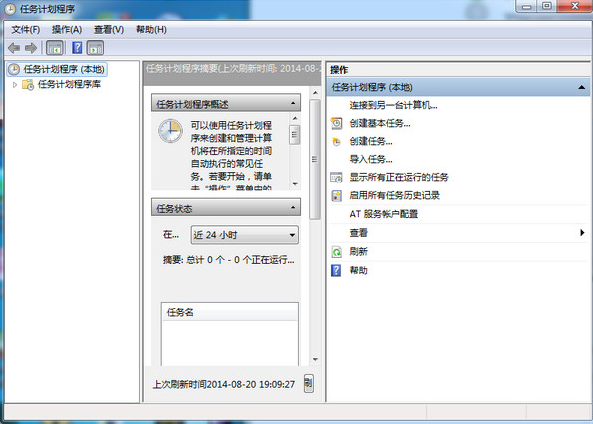
电脑闹钟电脑图解11
以上就是设置电脑闹钟的操作步骤。
Copyright ©2018-2023 www.958358.com 粤ICP备19111771号-7